• Interface Web d’administration
L’interface web est facile à assimiler, on y entre via son browser.
Elle est composée d’une barre de menu horizontale et des menus contextuels situés sur une autre barre verticale.
Un composant ActiveX signé D-Link doit être installé pour pouvoir visionner l’image et recevoir le son
L’interface web s’ouvre affichant une image un peu floue accompagnée du son
Et voilà enfin l’image
Ici avec une fenêtre de visualisation plus importante
Les fonctionnalités disponibles dans l’interface Web
Nous allons maintenant nous déplacer dans les différents onglets et rubriques disponibles au sein de l’interface.
- Bouton Configuration >Onglet Advanced > Menu Network
Interface permettant de configurer :
- l’adresse IP de la caméra ainsi que l’accès au routeur,
- le port d’accès à l’interface web (Nous l’avons mis volontairement sur le port 90 car le port 80 était utilisé pour un site web). Il suffira ainsi de taper, à partir du navigateur de son bureau par exemple : http:// adresseipdurouteur :90 pour accéder au site d’administration ou de surveillance en fonction du profil.
- La configuration des ports utilisés pour les différents flux
Assurez-vous de bien avoir fait la redirection des ports sur votre routeur. - La configuration de l’accès WIFI avec clef WEP etc.
> Menu Mail & FTP
Interface qui permet de configurer l’accès mail et FTP où sera envoyé les images lors d’une surveillance
Menu DDNS et UPnP

Interface qui permet de configurer le mode de DNS Dynamique et le mode UPnP qui permet d’accéder plus rapidement à l’interface à partir du Voisinage Réseau.









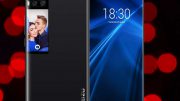




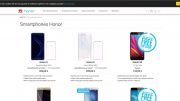
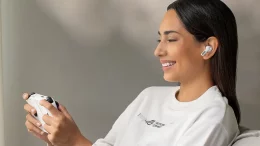




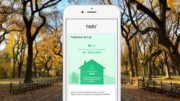





Soyez le premier à laisser un commentaire commenter "Test de la caméra de sécurité D-Link DCS-5300G."